Jak wybrać cały tekst? Wybór tekstu za pomocą kursora i menu kontekstowego
Podczas tworzenia i przetwarzania dokumentów o długości kilkuset stron używa się różnych edytorów tekstu. Duża liczba różnych funkcji znacznie ułatwia pracę danej osoby, więc musisz mieć możliwość korzystania z nich. Aby edytować informacje, musisz wiedzieć, jak wybrać cały tekst w najwygodniejszy sposób. Najczęściej użytkownicy robią to za pomocą myszy, ale nie jest tajemnicą, że istnieją bardziej dogodne opcje. 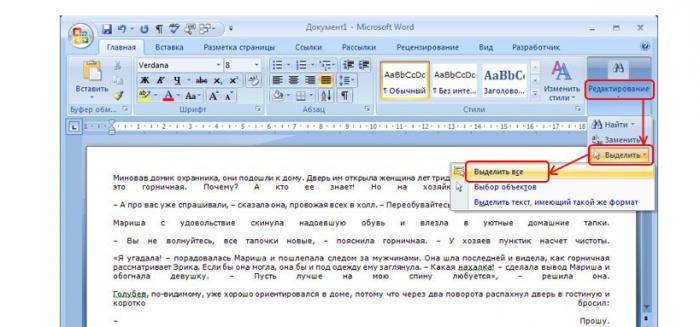
Przesuń kursor myszy.
Wybór tekstu za pomocą myszy jest najłatwiejszy i najbardziej intuicyjny. W ten sposób możesz zaznaczyć dowolne słowo lub określony fragment. Aby to zrobić, umieść kursor w żądanej części tekstu i trzymając naciśnięty przycisk myszy przesuń wskaźnik. Wybór powinien być ciemny.
Przeciąganie może odbywać się nie tylko w poziomie, ale również w kierunku pionowym. Jeśli kursor dojdzie do krawędzi dokumentu, wraz z ekspansją zaznaczonego obszaru nastąpi automatyczne przewijanie. Aby usunąć zaznaczenie, po prostu kliknij myszą w dowolnej części dokumentu.
W edytorze MS Word dostępna jest opcja dla użytkowników, którzy chcą nie tylko podświetlić cały tekst (bryłę), ale także zaznaczyć je oddzielnie. Aby to zrobić, przejdź do "Usługi" i znajdź zakładkę "Opcje". W menu "Edycja" znajduje się element "Automatycznie podświetl słowa" - zaznacz pole obok niego.

Kliknij metodę
Za pomocą myszy możesz zauważyć:
- Jedno słowo. Aby to zrobić, kliknij dwukrotnie słowo.
- Oferta Kliknij dwukrotnie myszą i naciśnij Ctrl.
- Jeden akapit. Aby to zrobić, wystarczy trzykrotnie kliknąć akapit.
- Jedna linia. Kursor należy ustawić na lewym marginesie i kliknąć myszką.
- Cały dokument. Aby to zrobić, musisz trzykrotnie kliknąć przycisk myszy, ustawiając wskaźnik na lewym marginesie.
Jeśli chcesz wybrać duże części tekstu, zaleca się połączenie metody klikania i przenoszenia. Kliknij przycisk po lewej stronie, zaznacz linię, a następnie przeciągnij w odpowiednie miejsce w dokumencie.
Korzystanie z klawiatury
Teraz dowiemy się, jak wybrać cały tekst, nie poświęcając przy tym dużo wysiłku i czasu, używając klawiatury. Aby to zrobić, wykonaj następujące czynności:
- Przytrzymując klawisz Shift, przesuń wskaźnik na koniec fragmentu, który ma zostać oznaczony.
- Ustawiając kursor, musisz zwolnić przycisk Shift.

Wybór dużych fragmentów tekstu
Jeśli musisz wybrać duży obszar podczas pracy z dokumentami, musisz przytrzymać klawisz Shift i jednocześnie przesunąć kursor.
Aby zaznaczyć akapit, możesz użyć przycisków "strzałka w dół" lub "strzałka w górę", przytrzymując kombinację Alt + Shift. Jeśli chcesz wybrać określony obszar na ekranie, musisz przesunąć kursor na górę ekranu i nacisnąć kombinację Shift + PageDown. Za pomocą kombinacji Shift + Home / End można zaznaczyć fragment tekstu od miejsca, w którym znajduje się wskaźnik, do początku lub końca linii. Cały dokument można łatwo podświetlić za pomocą skrótu klawiaturowego Ctrl + A. 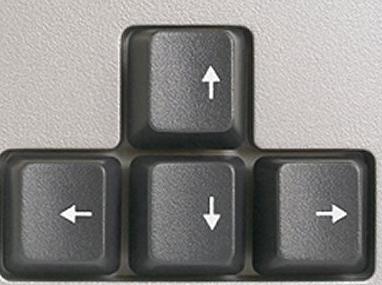
Aby rozwinąć zaznaczony zakres, należy przytrzymać przycisk Shift i ustawić wskaźnik w określonym miejscu. Naciskając jednocześnie klawisze Ctrl i Shift, możesz zaznaczyć dowolny fragment tekstu za pomocą myszy.
Tryb wyboru
Możesz go aktywować, naciskając przycisk F8. Następnie wybierz tekst za pomocą klawiszy Page Up i Page Down. Przesuwaj, gdy nie możesz kliknąć. Operacja zostanie wykonana przed określoną literą lub symbolem. Możesz również użyć spacji, aby zaznaczyć tekst do słowa, lub Enter, jeśli chcesz wybrać akapit. Aby wyjść z tego trybu, musisz nacisnąć Esc.
Przyda się użytkownikom, aby nauczyli się wybierać cały tekst za pomocą klawisza F8. Po prostu naciśnij go, aż dokument zostanie całkowicie podświetlony.
Polecenia menu MS Word
W różnych wersjach programu polecenia menu mogą się nieznacznie różnić, ale kolejność czynności jest taka sama. Musisz wykonać następujące kroki:
- Otwórz dokument.
- Przejdź do sekcji "Strona główna", a następnie znajdź kartę "Wybierz" i wybierz element "Wybierz wszystko". W wersjach edytora Word-2003 i poniżej przejdź do sekcji "Edytuj" i kliknij "Wybierz wszystko".

Aby wybrać tekst, możesz użyć menu kontekstowe. Aby to zrobić, kliknij prawym przyciskiem myszy dowolny obszar dokumentu. W oknie, które zostanie otwarte, wybierz menu Style i opcję Wybierz wszystkie fragmenty tekstu z tym samym formatowaniem. Jeśli dokument nie został wcześniej sformatowany, cały tekst zostanie zaznaczony.
Jeśli użytkownik często tworzy dokumenty i ustawia określone parametry, musi wiedzieć, jak szybko wybrać cały tekst, bez marnowania czasu. W tym celu możesz wyświetlić polecenie "Wybierz wszystko" na pasku narzędzi szybkiego dostępu. Będzie znajdować się u góry ekranu. Aby to zrobić, wybierz pozycję "Konfiguruj pasek narzędzi szybkiego dostępu" i przejdź do sekcji "Inne polecenia". Następnie powinieneś otworzyć "Wybierz polecenia od" i "Wszystkie polecenia". Tam na liście musisz znaleźć "Wybierz wszystko" i potwierdź swój wybór, klikając OK. Następnie tekst zostanie oznaczony za pomocą jednego kliknięcia tej ikony.
Word 2007
Aby szybko zaznaczyć wszystko w programie Word 2007, wybierz menu Edycja, a następnie przejdź do sekcji Wybierz i zaznacz wszystko. W tym samym celu możesz użyć skrótu klawiaturowego Ctrl i A. Jeśli chcesz zaznaczyć tekst o tym samym formacie, musisz zaznaczyć pozycję "Wybierz tekst" w sekcji "Wybierz".
Wybór według poszczególnych kolumn
Jeśli chcesz zmienić czcionkę znaków pierwszego akapitu, lepiej użyć kolumny wyboru. Najczęściej jest to konieczne podczas edycji kodu źródłowego. Kombinacja Ctrl + Shift + F8 umożliwia przejście do trybu wyboru.